@
目录
- 查看是否安装过MySQL,如果你是用rpm安装, 检查一下RPM PACKAGE:
rpm -qa | grep -i mysql # -i 忽略大小写
- 检查mysql service:
systemctl status mysqld.service如果存在mysql-libs的旧版本包,显示如下:
如果不存在mysql-lib的版本,显示如下:
MySQL的 4 大版本:
这里我们安装的是 8.0.27 版本的 MySQL 。官方还提供了 MySQL Workbench (GUITOOL)一款专为MySQL设计的 ER/数据库建模工具 。它是 著名的数据库设计工具DBDesigner4的继任者。MySQLWorkbench又分为两个版本,分别是 社区版(MySQL Workbench OSS)、 商用版 (MySQL WorkbenchSE)。
下载MySQL指定版本:
官网下载地址:MySQL
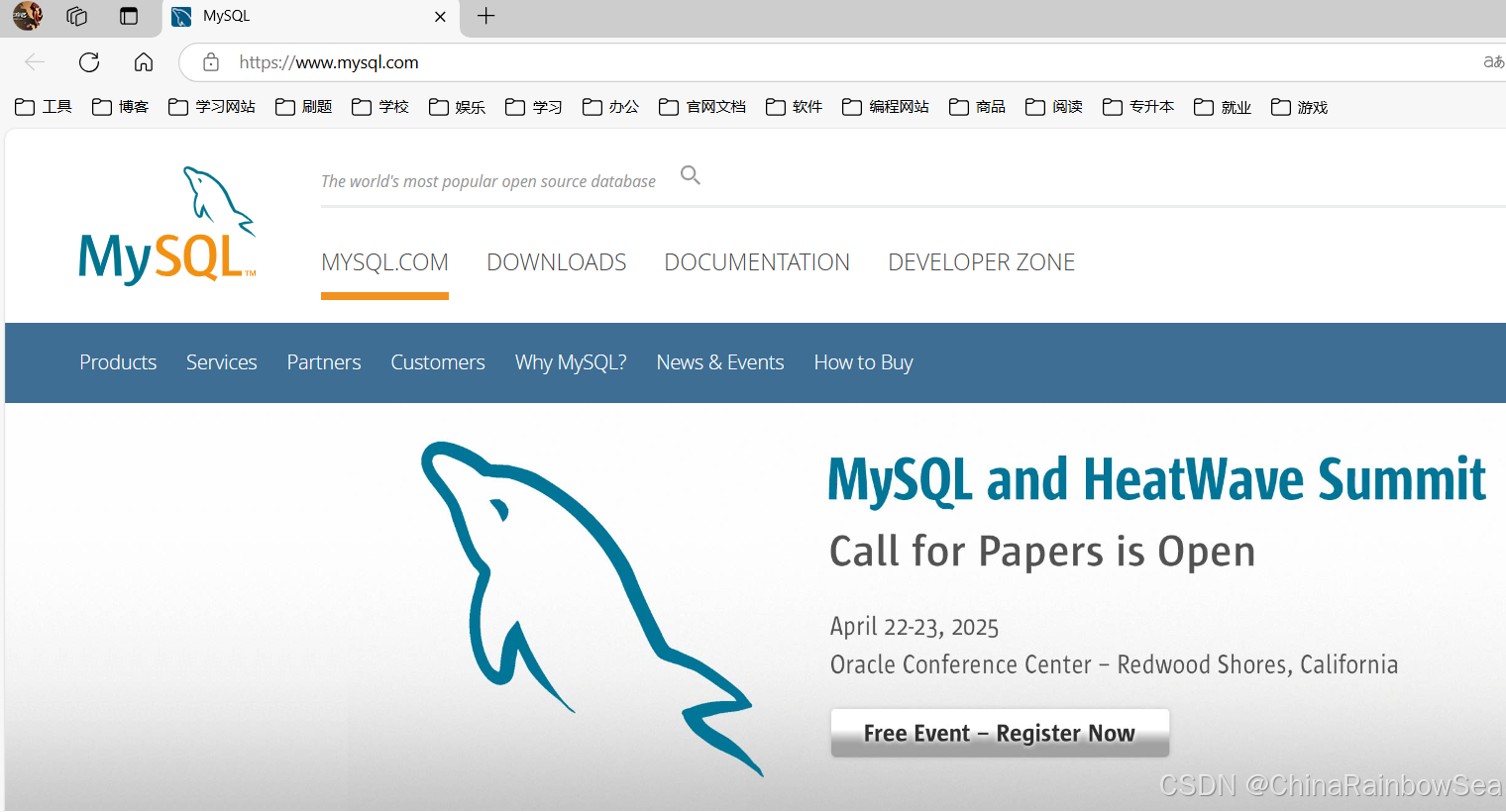
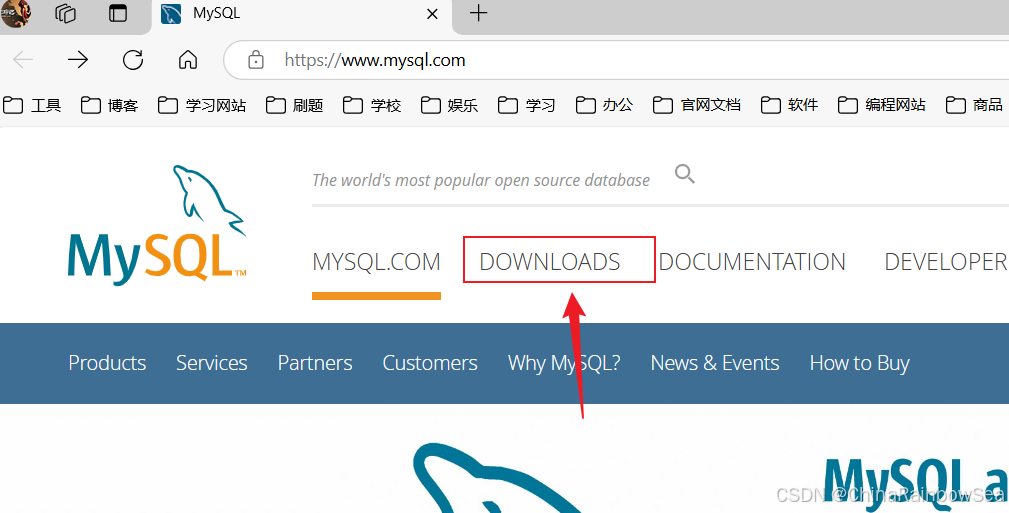
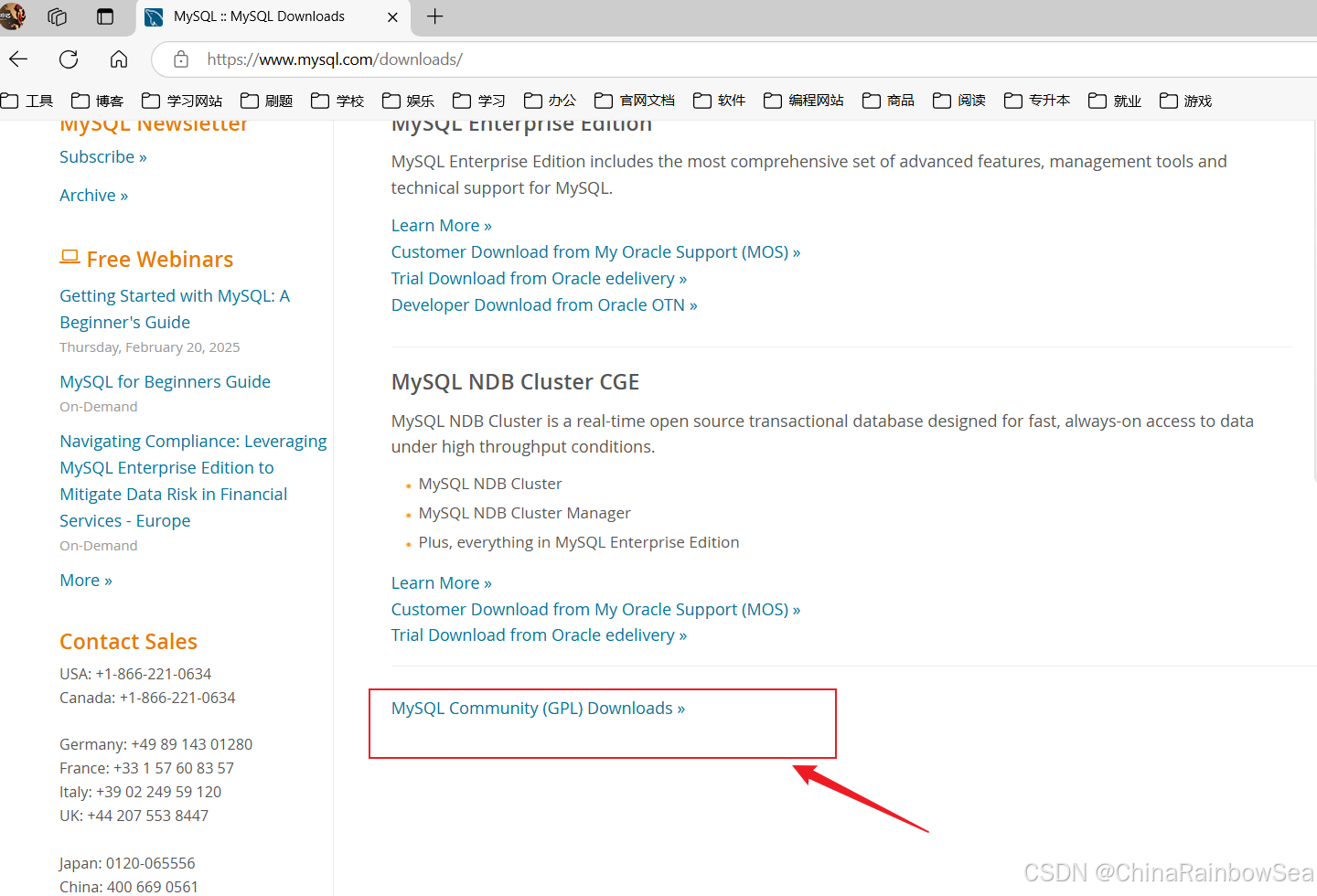
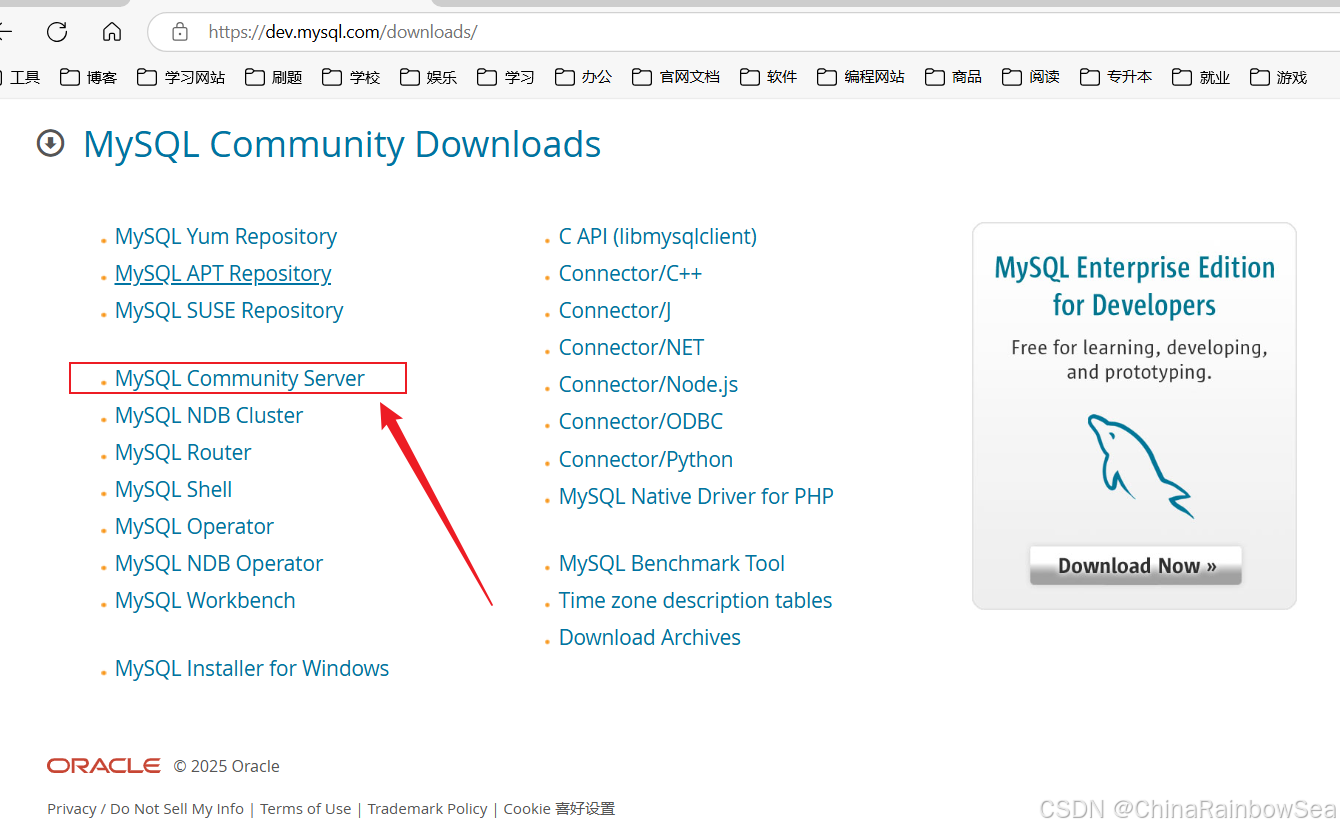
这里不能直接选择CentOS 7系统的版本,所以选择与之对应的 Red Hat Enterprise Linux https://downloads.mysql.com/archives/community/ 直接点Download下载RPM Bundle全量
包。包括了所有下面的组件。不需要一个一个下载了。
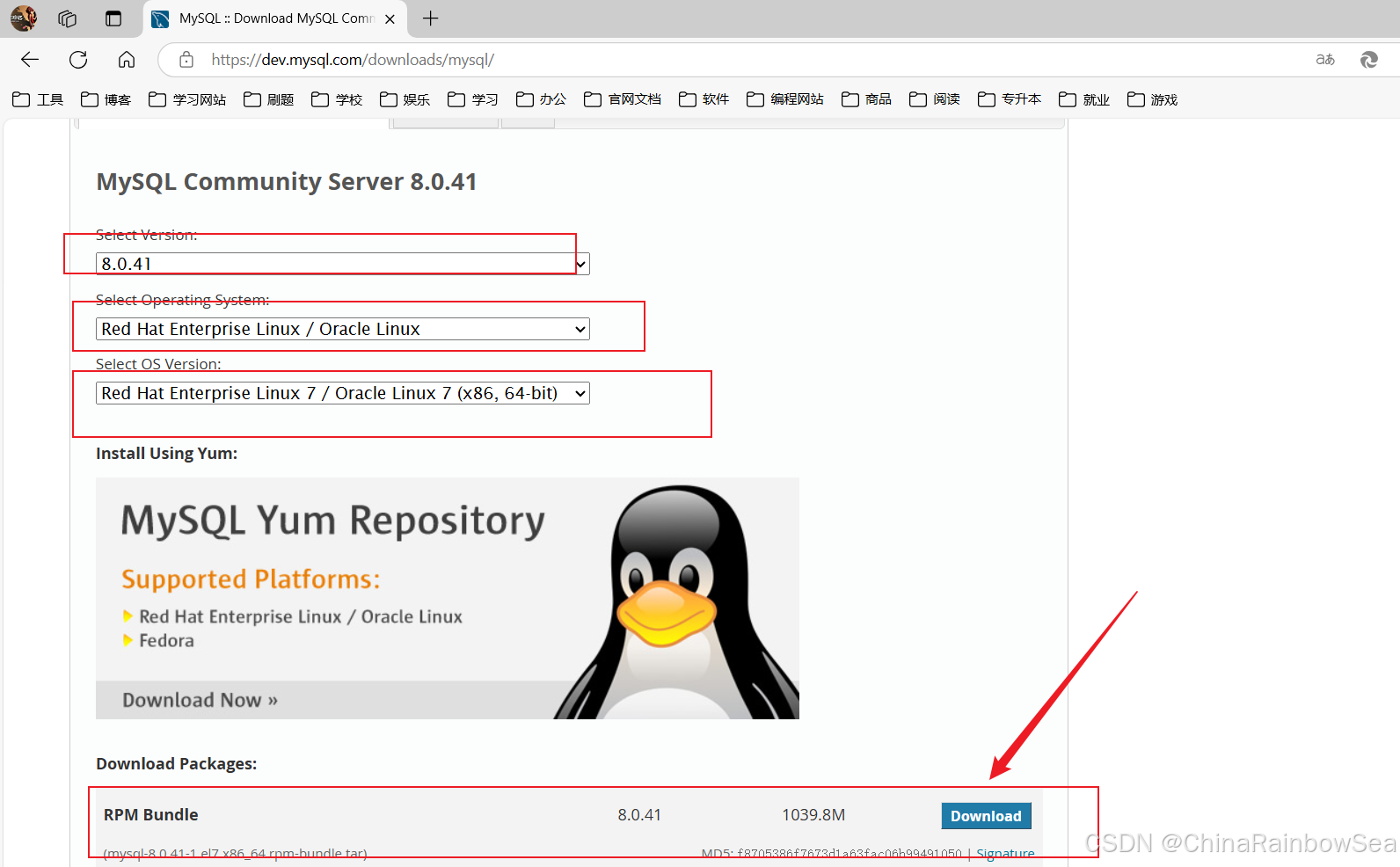
补充:
Linux系统下安装MySQL的几种方式
- 方式1:rpm命令
使用rpm命令安装扩展名为".rpm"的软件包。
.rpm包的一般格式:
- 方式2:yum命令
需联网,从 互联网获取 的yum源,直接使用yum命令安装。
- 方式3:编译安装源码包
针对
tar.gz这样的压缩格式,要用tar命令来解压;如果是其它压缩格式,就使用其它命令Linux系统下安装MySQL,官方给出多种安装方式

解压后rpm安装包 (红框为抽取出来的安装包)
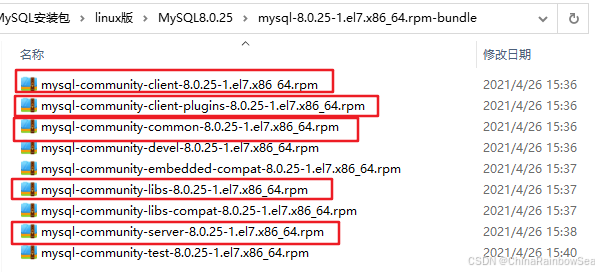
由于mysql安装过程中,会通过mysql用户在/tmp目录下新建tmp_db文件,所以请给/tmp较大的权限。执 行:
chmod -R 777 /tmp


rpm -qa|grep libaio
如果存在libaio包如下:

rpm -qa|grep net-tools
如果存在net-tools包如下:
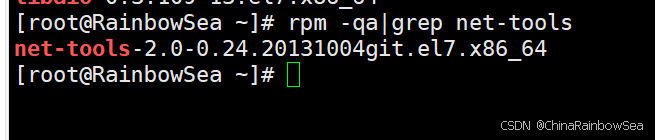
如果不存在需要到centos安装盘里进行rpm安装。安装Linux如果带图形化界面,这些都是安装好 的。
这里我们通过 XFtp 工具,将其上传到虚拟机的Linux 当中的 opt 目录当中去。
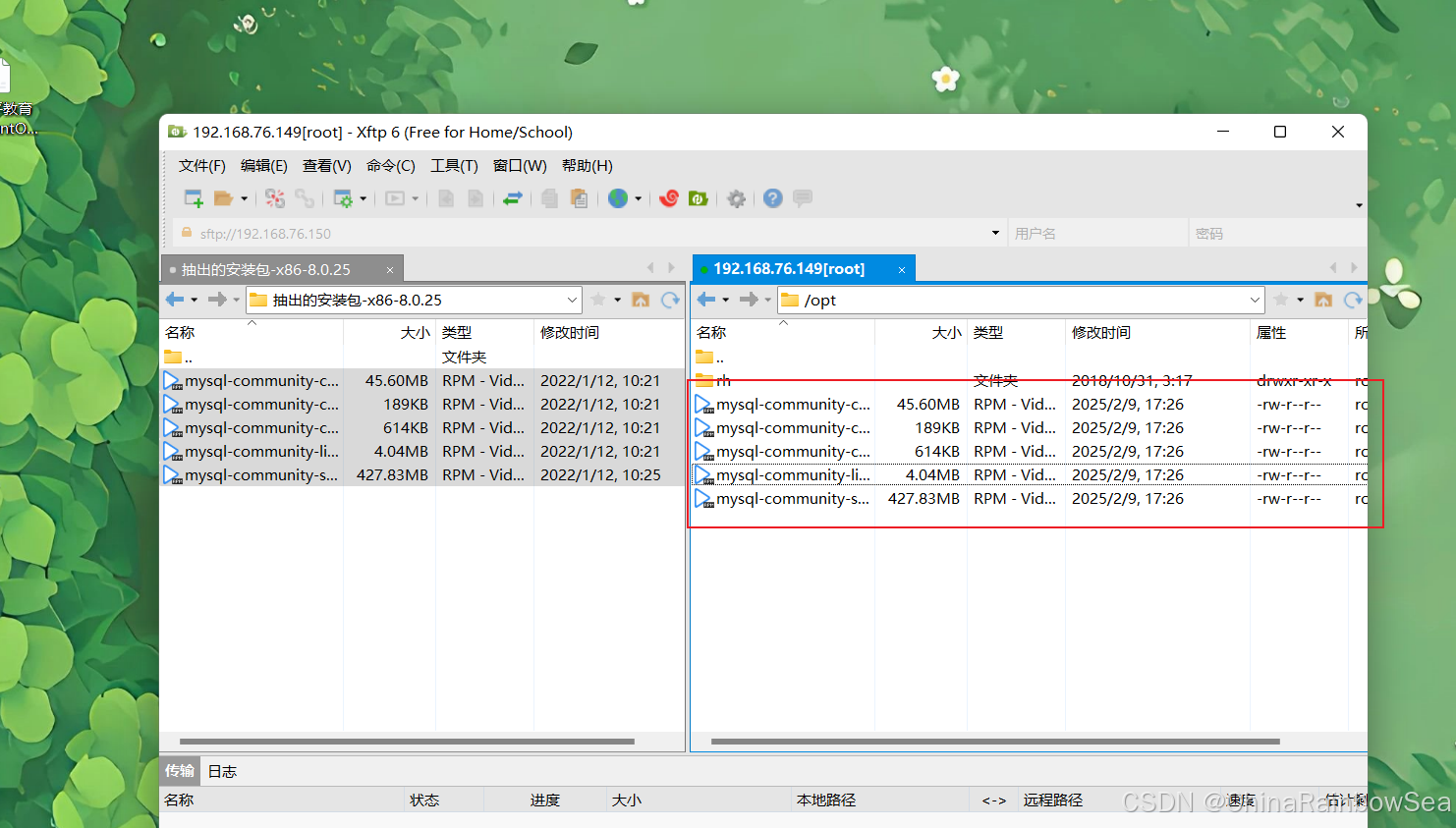
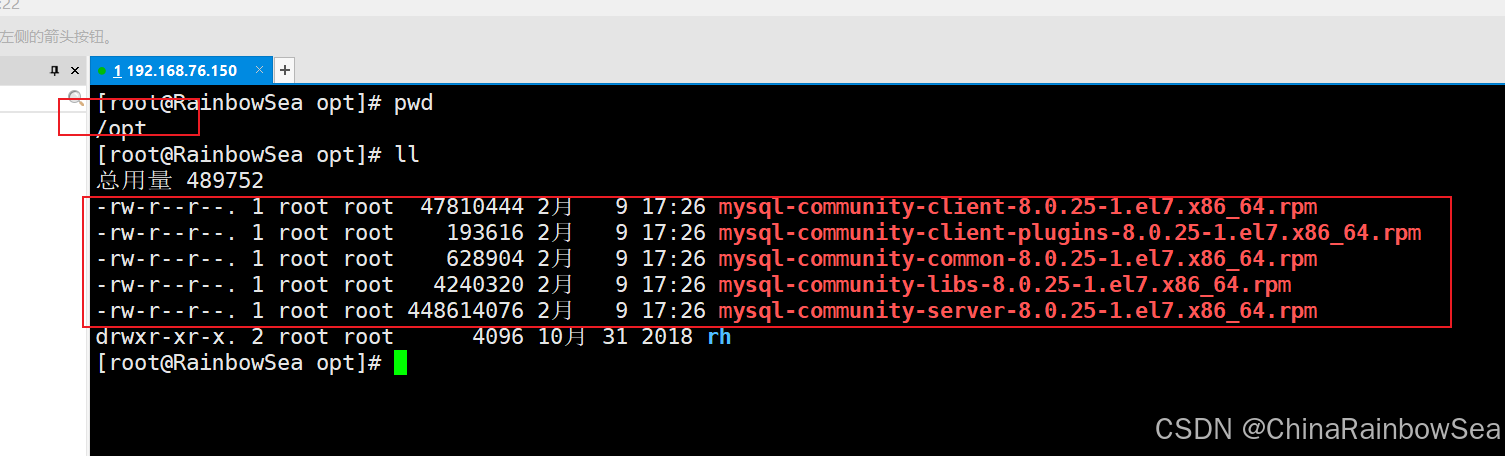
安装过程中可能的报错信息:

一个命令:
yum remove mysql-libs解决,清除之前安装过的依赖即可yum remove mysql-libs
在mysql的安装文件目录下执行:(必须按照顺序执行)
rpm -ivh mysql-community-common-8.0.25-1.el7.x86_64.rpm
rpm -ivh mysql-community-client-plugins-8.0.25-1.el7.x86_64.rpm
rpm -ivh mysql-community-libs-8.0.25-1.el7.x86_64.rpm
rpm -ivh mysql-community-client-8.0.25-1.el7.x86_64.rpm
rpm -ivh mysql-community-server-8.0.25-1.el7.x86_64.rpm
注意: 如在检查工作时,没有检查 mysql依赖环境在安装mysql-community-server会报错
rpm是Redhat Package Manage缩写,通过RPM的管理,用户可以把源代码包装成以rpm为扩展名的 文件形式,易于安装。-i, --install 安装软件包-v, --verbose 提供更多的详细信息输出-h, --hash 软件包安装的时候列出哈希标记 (和 -v 一起使用效果更好),展示进度条
安装过程截图
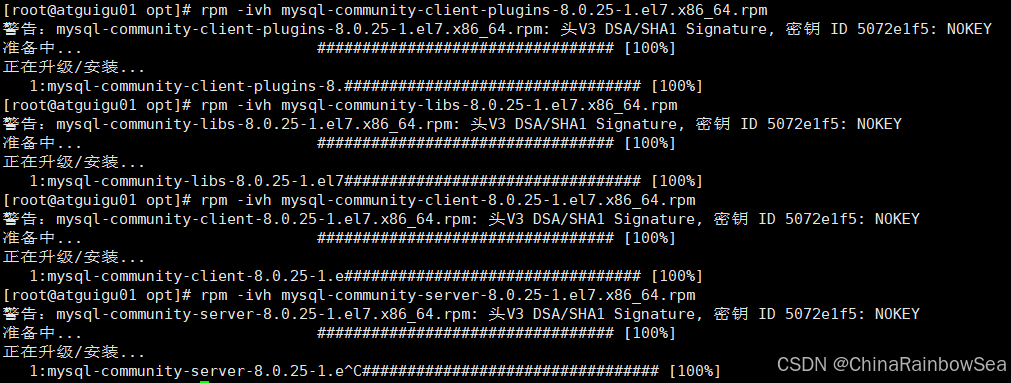
安装过程中可能的报错信息:

一个命令:
yum remove mysql-libs解决,清除之前安装过的依赖即可yum remove mysql-libs
9 . 查看MySQL版本
执行如下命令,如果成功表示安装mysql成功。类似Java -version如果打出版本等信息
mysql --version
#或
mysqladmin --version

执行如下命令,查看是否安装成功。需要增加 -i 不用去区分大小写,否则搜索不到。
rpm -qa|grep -i mysql
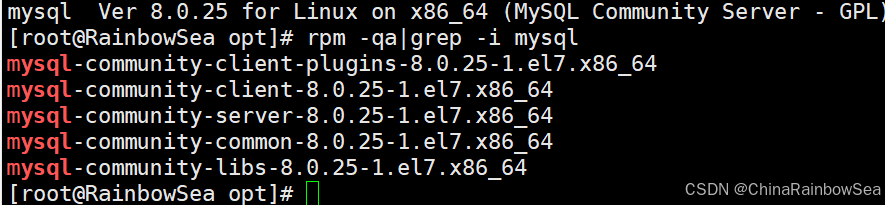
为了保证数据库目录与文件的所有者为 mysql 登录用户,如果你是以 root 身份运行 mysql 服务,需要执 行下面的命令初始化:
systemctl status mysqld.service
0说明: --initialize 选项默认以“安全”模式来初始化,则会为 root 用户生成一个密码并将 该密码标记为过 期 ,登录后你需要设置一个新的密码。生成的 临时密码 会往日志中记录一份。

查看MySQL配置的临时密码:root@localhost: 后面就是初始化的密码
systemctl status mysqld.service
1
systemctl status mysqld.service
2
systemctl status mysqld.service
3
mysqld这个可执行文件就代表着 MySQL 服务器程序,运行这个可执行文件就可以直接启动一个 服务器进程。
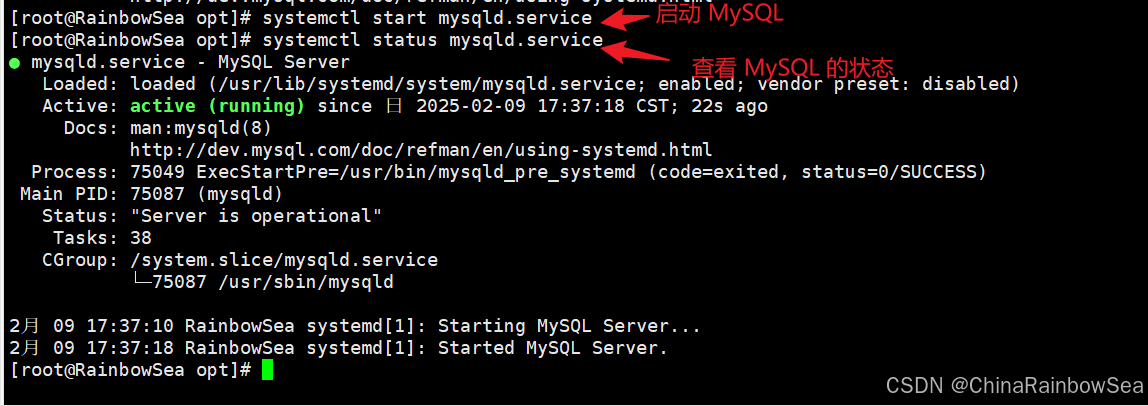
查看进程:
systemctl status mysqld.service
4
或者
systemctl status mysqld.service
5
systemctl status mysqld.service
6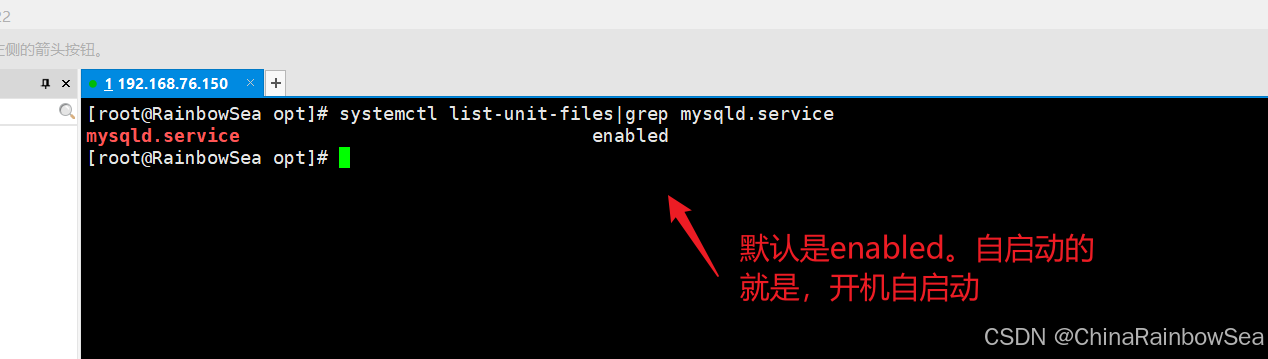
如不是enabled可以运行如下命令设置自启动
systemctl status mysqld.service
7
如果希望不进行自启动,运行如下命令设置
systemctl status mysqld.service
8
disabled表示开启不自启动,需要手动启动 MySQL 。
首次登录:通过 mysql -hlocalhost -P3306 -uroot -p 进行登录,在Enter password:录入初始化密码
systemctl status mysqld.service
9初始化密码就是:
执行如下命令:所给的一个临时的初始化密码。
systemctl status mysqld.service
1
chmod -R 777 /tmp
1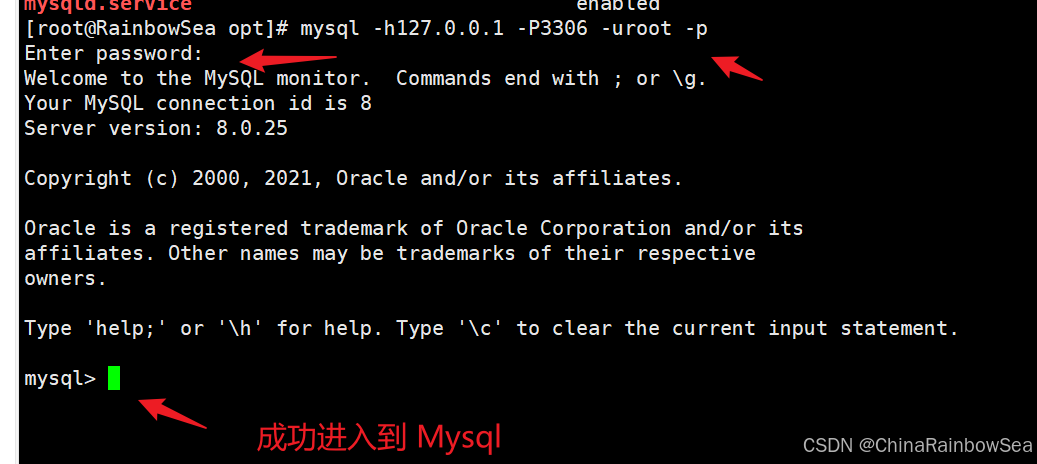
因为初始化密码默认是过期的,所以查看数据库会报错
修改密码:
chmod -R 777 /tmp
2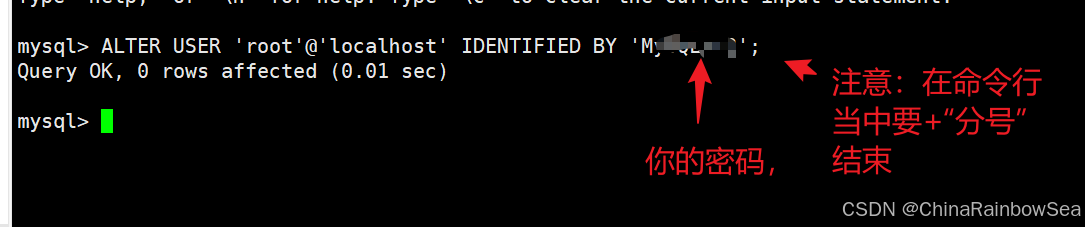
注意:
- 5.7版本之后(不含5.7),mysql加入了全新的密码安全机制。设置新密码太简单会报错。
- 改为更复杂的密码规则之后,设置成功,可以正常使用数据库了
MySQL的卸载:
- 关闭 mysql 服务
chmod -R 777 /tmp3
- 查看当前 mysql 安装状况
chmod -R 777 /tmp4
- 卸载上述命令查询出的已安装程序
chmod -R 777 /tmp5务必卸载干净,反复执行 rpm -qa | grep -i mysql 确认是否有卸载残留
- 删除 mysql 相关文件
查找相关文件
chmod -R 777 /tmp6删除上述命令查找出的相关文件
chmod -R 777 /tmp7删除 my.cnf
chmod -R 777 /tmp8
当前问题:
在用SQLyog或Navicat中配置远程连接Mysql数据库时遇到如下报错信息,这是由于Mysql配置了不支持远 程连接引起的。
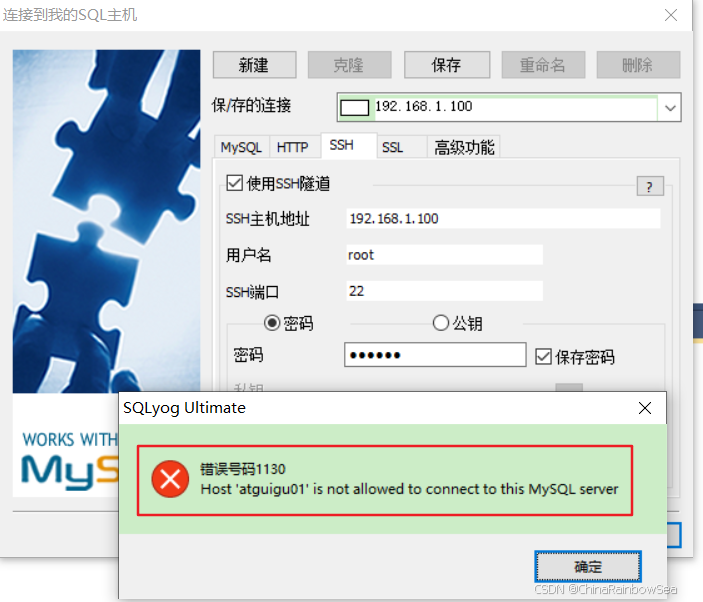
在远程机器上使用ping ip地址 保证网络畅通
在远程机器上使用telnet命令 保证端口号开放 访问
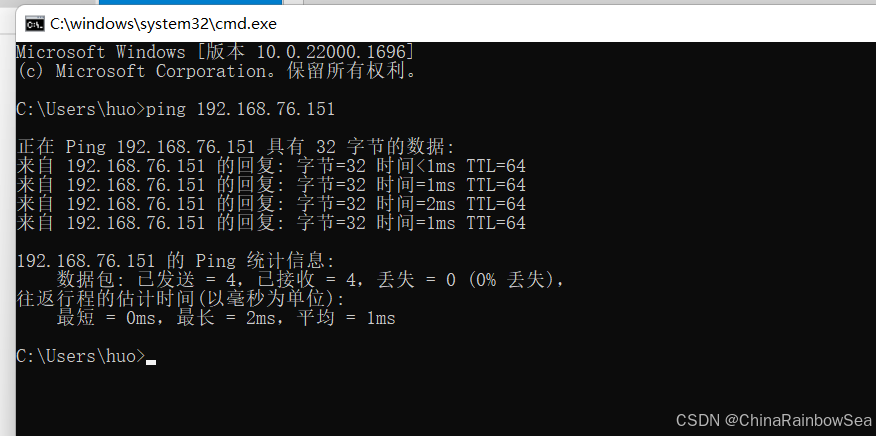
chmod -R 777 /tmp
9拓展: telnet命令开启 :
rpm -qa|grep libaio0
rpm -qa|grep libaio
1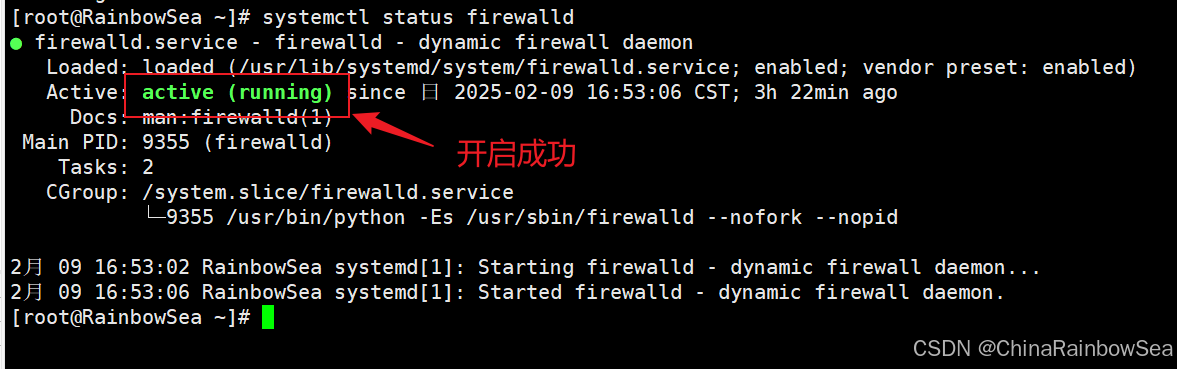
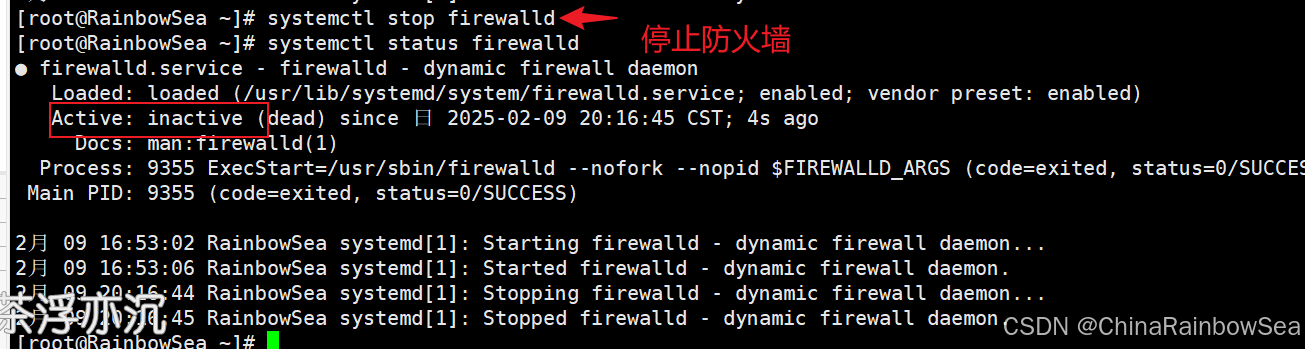
rpm -qa|grep libaio
2
- 查看开放的端口号
rpm -qa|grep libaio3
- 设置开放的端口号
rpm -qa|grep libaio4
- 重启防火墙
rpm -qa|grep libaio5
在Linux系统MySQL下测试:
rpm -qa|grep libaio
6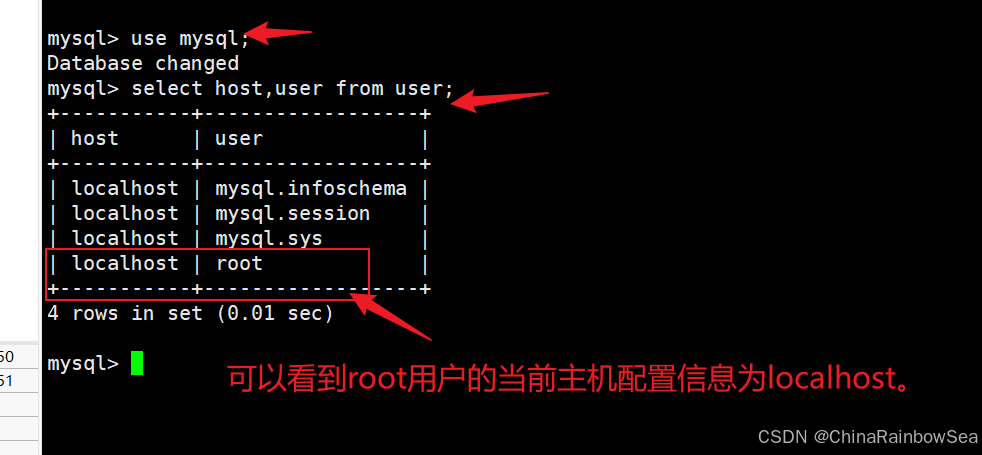
可以看到root用户的当前主机配置信息为localhost。
Host列指定了允许用户登录所使用的IP,比如user=root Host=192.168.1.1。这里的意思就是说root用户只 能通过192.168.1.1的客户端去访问。 user=root Host=localhost,表示只能通过本机客户端去访问。而 % 是个 通配符 ,如果Host=192.168.1.%,那么就表示只要是IP地址前缀为“192.168.1.”的客户端都可以连 接。如果 Host=% ,表示所有IP都有连接权限。
注意:在生产环境下不能为了省事将host设置为%,这样做会存在安全问题,具体的设置可以根据生产 环境的IP进行设置。
rpm -qa|grep libaio
7Host设置了“%”后便可以允许远程访问。
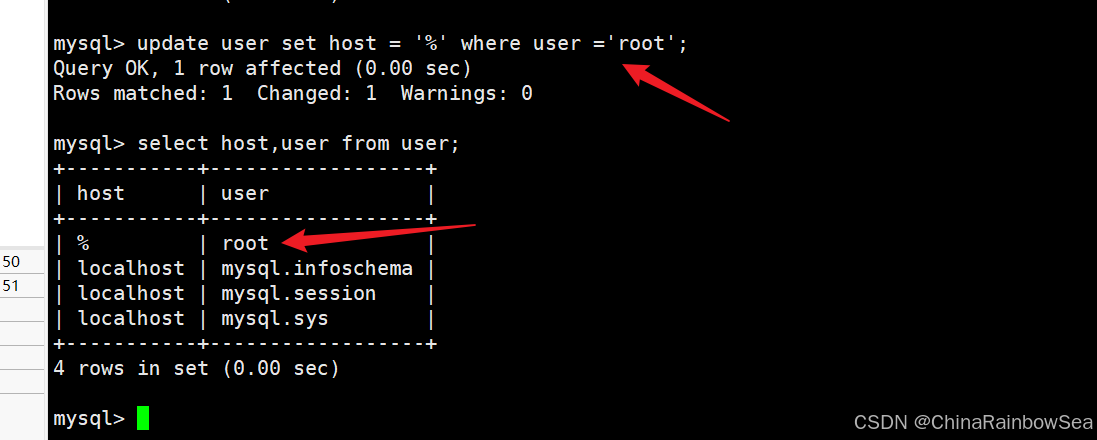
Host修改完成后记得执行flush privileges使配置立即生效:
rpm -qa|grep libaio
8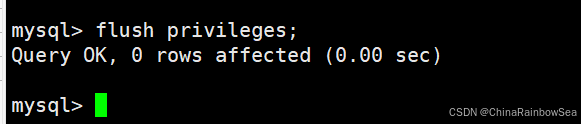
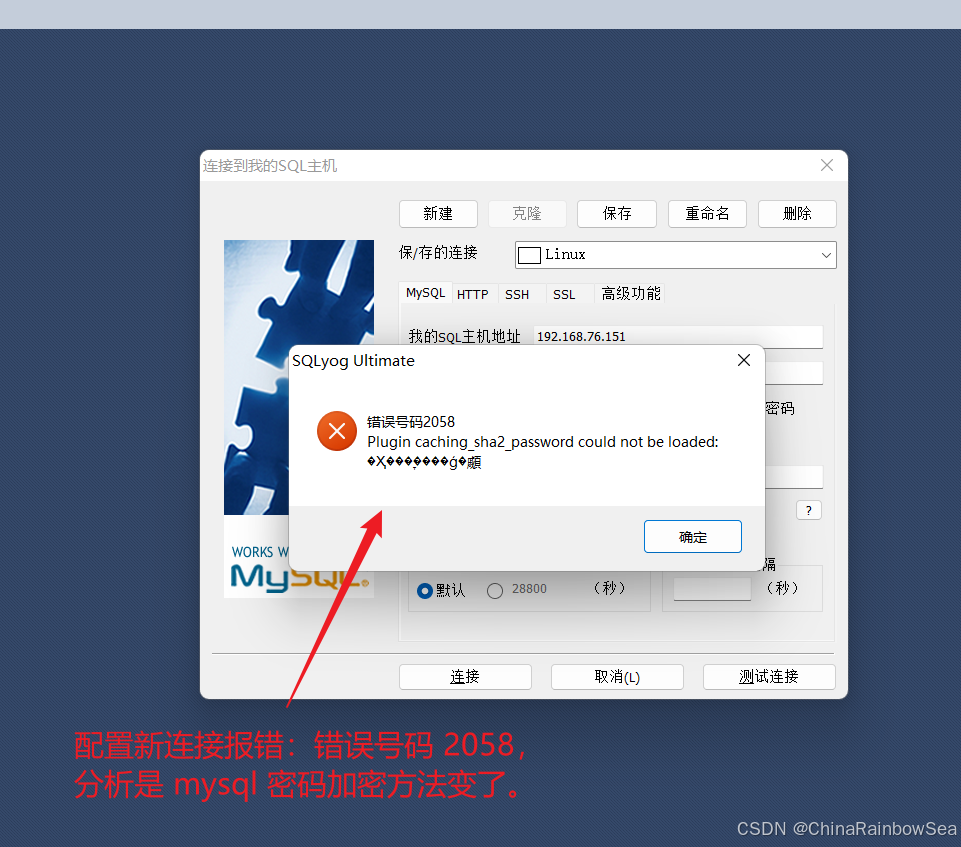
配置新连接报错:错误号码 2058,分析是 mysql 密码加密方法变了。
解决方法: Linux下 mysql -u root -p 登录你的 mysql 数据库,然后 执行这条SQL:
rpm -qa|grep libaio
9然后在重新配置SQLyog的连接,则可连接成功了,OK。

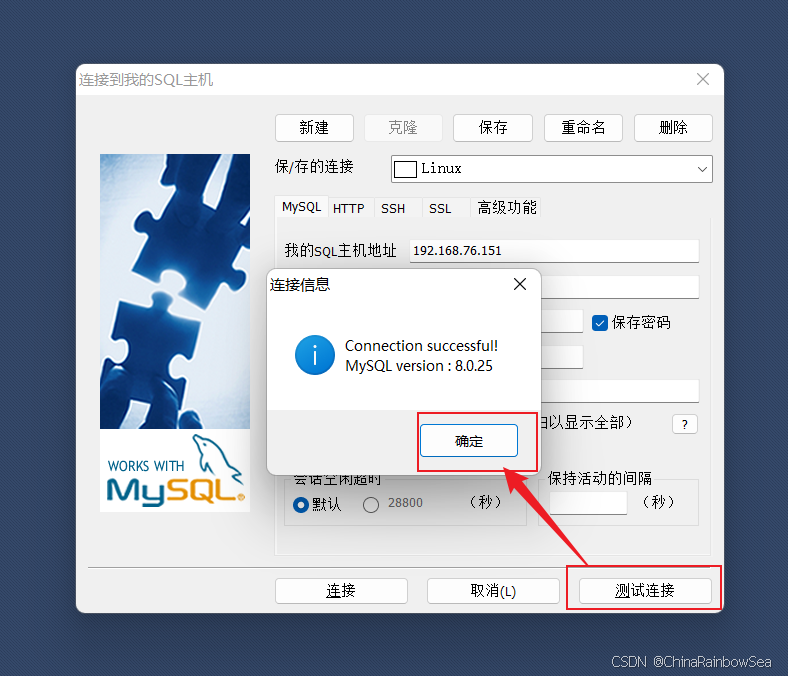
rpm -qa|grep net-tools0
“在这个最后的篇章中,我要表达我对每一位读者的感激之情。你们的关注和回复是我创作的动力源泉,我从你们身上吸取了无尽的灵感与勇气。我会将你们的鼓励留在心底,继续在其他的领域奋斗。感谢你们,我们总会在某个时刻再次相遇。”